ОСНОВНЫЕ ПОНЯТИЯ
|
ОСНОВНЫЕ ПОНЯТИЯ |
||
|
|
||
| Б |
Буфер обмена
Временное хранилище скопированных или удаленных данных. Буфер является
неотъемлемой частью Windows; в него помещаются скопированные или удаленные
данные. Появившиеся в буфере данные остаются там до тех пор, пока в буфер
не будет скопирован или удален другой фрагмент данных, или до перезагрузки
Windows.
| Д |
| Дерево Представление содержимого объекта в виде иерархической структуры, также называемой "деревом". Эта структура отражает для объектов соотношения вложенности. |
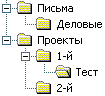 |
Дефрагментация
Файл считается фрагментированным, если он занимает на диске несколько
несмежных областей. Как правило, это связано с отсутствием достаточно больших
непрерывных участков свободного места. Доступ к фрагментированным файлам
производится заметно медленнее, чем к нефрагментированным.
Программа дефрагментации ускоряет работу с диском благодаря перемещению
файлов и свободных участков. В результате ее работы каждый из файлов занимает
на диске один непрерывный фрагмент, а свободное место объединяется в единственную
непрерывную область.
| К |
![]() Корзина
расположена непосредственно на рабочем столе Windows. В нее помещаются
копии удаленных файлов. Корзина позволяет восстановить файлы, удаленные
по ошибке. Ее очистка увеличивает объем свободного места на диске. Если
корзина не видна, установите указатель на пустой участок панели задач,
нажмите правую кнопку мыши и выберите в контекстном меню команду Свернуть
все.
Корзина
расположена непосредственно на рабочем столе Windows. В нее помещаются
копии удаленных файлов. Корзина позволяет восстановить файлы, удаленные
по ошибке. Ее очистка увеличивает объем свободного места на диске. Если
корзина не видна, установите указатель на пустой участок панели задач,
нажмите правую кнопку мыши и выберите в контекстном меню команду Свернуть
все.
| М |
Папка "Мой компьютер" позволяет без труда обратиться к содержимому любого из дисков. Она также дает возможность работать с некоторыми другими типами присоединенных к компьютеру устройств. Если значок "Мой компьютер" не виден, установите указатель на пустой участок панели задач, нажмите правую кнопку мыши и выберите в контекстном меню команду Свернуть все.
| О |
Общая папка
Находящаяся на другом компьютере папка, к которой открыт общий доступ.
Общий ресурс
Папка, файл, принтер или другой ресурс, к которому открыт общий доступ.
Очередь печати представляет собой список документов, ожидающих вывода на печать. Для каждого из них в окне очереди отображается размер, состояние, а также имя пользователя, отправившего документ на печать.
| П |
Панель задач содержит кнопку "Пуск",
а также кнопки, представляющие все открытые на рабочем столе окна.
![]()
Протокол представляет собой как бы язык,
который компьютеры используют при взаимодействии друг с другом в сети.
Два компьютера смогут взаимодействовать лишь в том случае, если они используют
один и тот же протокол.
Если, к примеру, один компьютер использует только IPX/SPX-совместимый протоко
, а другой - только протокол Microsoft NetBEUI, общаться между собой они
не смогут.
| Р |
Рабочая группа, к которой принадлежит компьютер. Рабочая группа состоит из компьютеров, между которыми чаще всего осуществляется обмен данными, Как правило, эти компьютеры содержат все сетевые ресурсы (например, файлы и принтеры), к которым требуется осуществлять общий доступ.
Различные раскладки клавиатуры предназначены для ввода специальных букв и символов, присутствующих в том или ином языке или его диалекте. Появляющийся на экране символ зависит не только от нажатой клавиши, но и от текущей раскладки. После смены раскладки фактически вводимые символы могут перестать соответствовать изображениям на клавишах.
| С |
Сетевой принтер
Подключенный к другому компьютеру принтер, к которому открыт общий
доступ. Иногда такой принтер называют также "общим" принтером.
| Ф |
Фоновый узор
Узор представляет собой небольшой одноцветный рисунок, копии которого
заполняют рабочий стол. Если имеющихся в списке узоров недостаточно, на
основе любого из них можно создать новый.
Фоновое изображение представляет собой рисунок, который выводится на рабочий стол поверх узора. В качестве фонового может использоваться любой из рисунков в списке, а также другой рисунок или отсканированная фотография. Выбрать нужный рисунок позволяет кнопка "Обзор".
| Я |
![]() Ярлык
к программе, документу или принтеру может быть создан в любой папке,
а также на рабочем столе. Ярлыки обеспечивают быстрый доступ к наиболее
часто используемым файлам и/или устройствам.
Ярлык
к программе, документу или принтеру может быть создан в любой папке,
а также на рабочем столе. Ярлыки обеспечивают быстрый доступ к наиболее
часто используемым файлам и/или устройствам.
Чтобы создать ярлык для объекта, например принтера, перетащите его значок
на рабочий стол, удерживая правую кнопку мыши. После этого напечатать файл
позволит его простое перетаскивание к ярлыку принтера.